效果图

首先把两个背景素材进行融合,将“背景一”图层放到“背景二”图层的上方,然后使用蒙版工具擦除多余的部分,得到“融合一”。
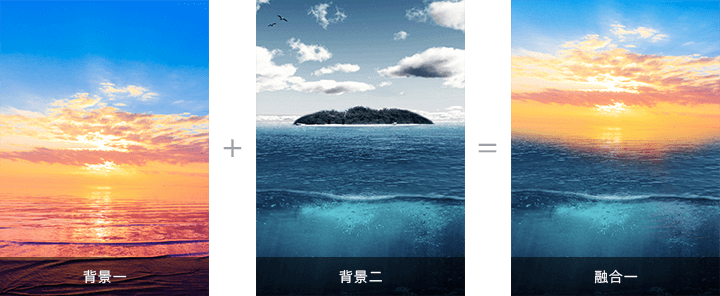
同样的办法,将得到的“融合一”与“背景三”结合得到“融合二”。
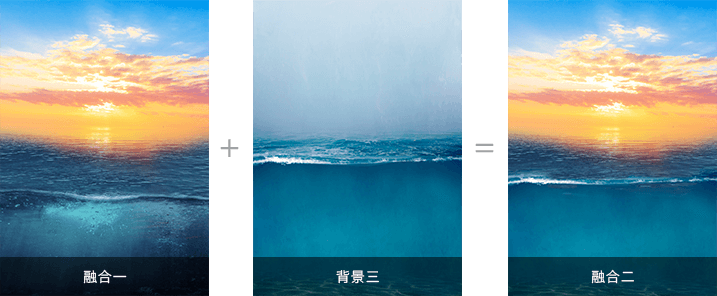
接下来添加一些水生元素,如小鱼、泡泡、石头、珊瑚等等。要注意的是,当把找到的素材置入进去后,要使用色彩平衡(Ctrl+B)调色工具对素材进行简单的调色。
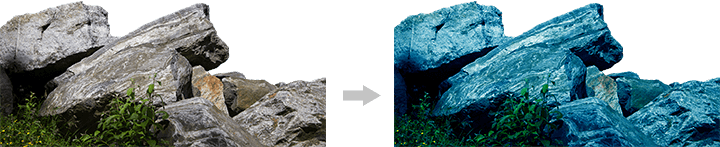

其它的元素加入方法大同小异,为了使水底的效果更加真实,在最上方再加入一个水纹素材并将其图层模式改为“柔光”。
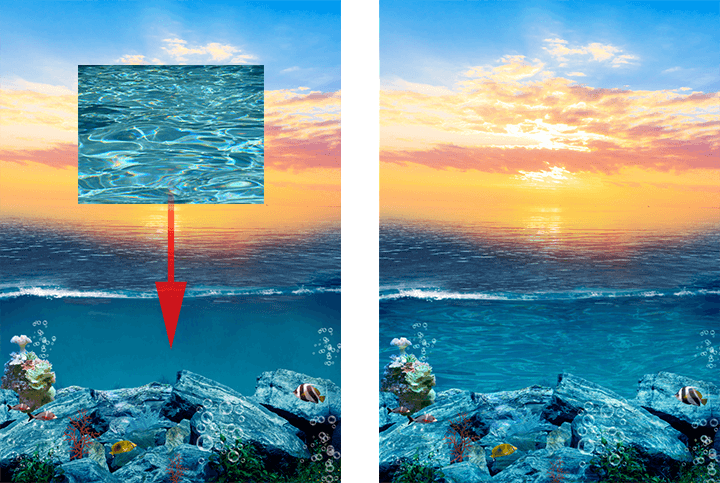
搭建完背景,把主体人物添加进去,做水上和水下的效果,石头和人鱼的尾巴都要分开单独处理,使用矩形选框工具对素材进行切割,在边缘处添加蒙版擦除一小部分,使上下可以更好的融合,水下的用色彩平衡工具调整色调即可。

人物素材先进行抠图,只抠取上半身即可,下半身加入鱼尾巴素材,使用矩形选框工具裁切为两部分并对下半部分进行调色。

人物素材的手部分有些缺陷,找一个相同姿势的手进行融合;垂下的头发部分用蒙版擦除,然后把找来的头发素材添加进去。在人鱼的背部以及手的部位画上阴影。

由于下半部分是在水下,叠加一层水纹素材,给下部分的水添加了水纹效果,而人鱼的尾巴以及底部的石头并没有。制作类似水纹的斑斓效果就要用到“置换”命令,将水纹素材拖入到PS中,以PSD格式保存到桌面。
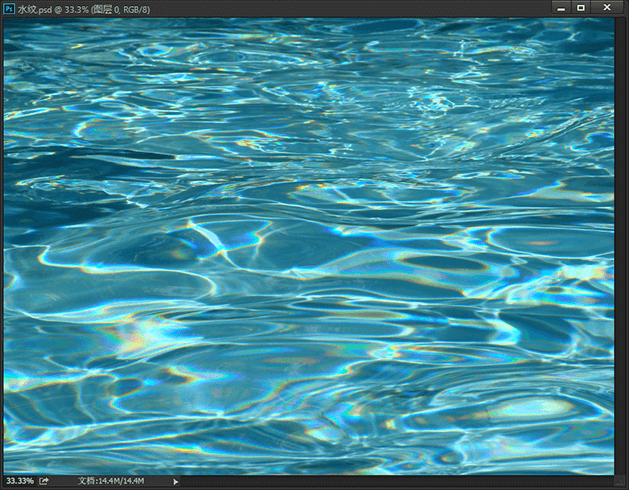
然后将水面下的所有图层包含人鱼的下部分尾巴进行图层合并,合并前要备份,将这些全部拖入到一个图层组里,然后再拷贝这个图层组,关闭原图层组的小眼睛,对新拷贝出来的图层组进行图层合并(Ctrl+E),然后右键转换为智能对象。
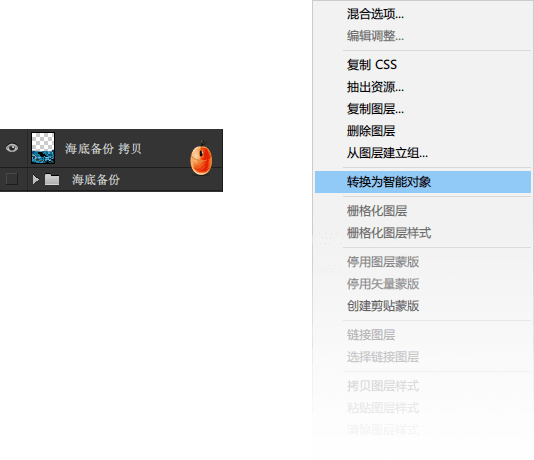
依次打开“滤镜-扭曲-置换”,之后会弹出一个窗口,参数默认,点击确认后会出现文件管理器窗口,选择“水纹.psd”后点击确定,如效果变化不大可以重复使用滤镜或修改参数,转换了智能对象,这些数值可以随意调整。

接下来添加一些装饰元素,如浪花、海鸥、高光等。背景为黑色的高光素材只需将其图层模式改为“滤色”即可。
建立“可选颜色”“色彩平衡”“色相饱和度”调整图层。
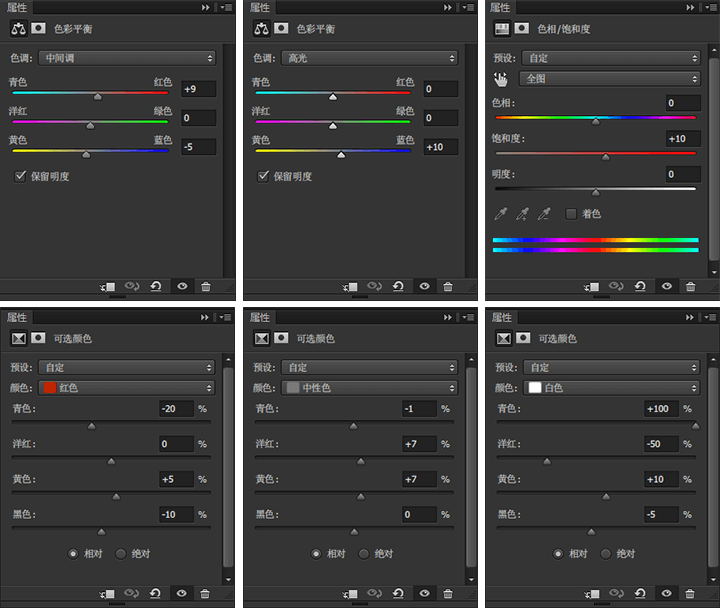











全部回复
